刚刚小编发布了win8/win8.1如何直接升级到win10技术者预览版?,如果你担心win10不太成熟,安装双系统无疑是个好办法啊!!!下面小编就问大家介绍win8、win10预览版双系统安装详细图文教程,一起来看看吧!
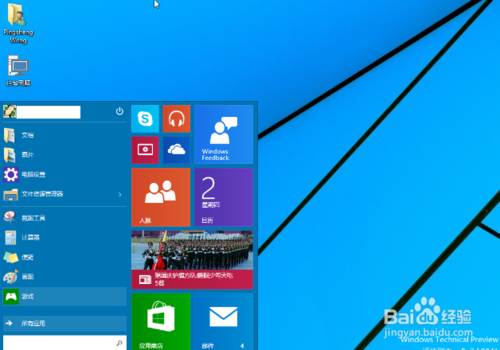
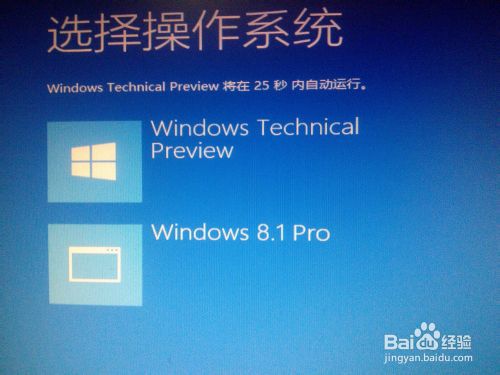
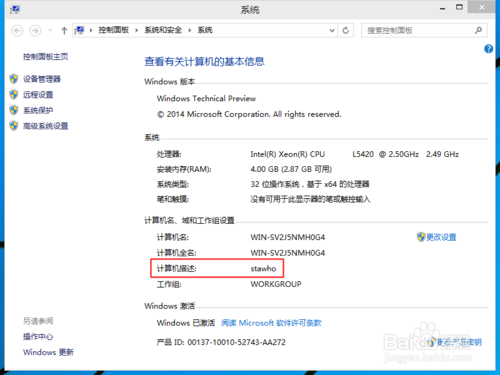
工具/原料
win10技术预览版镜像
准备工作
1、从微软官网下载【win10技术预览版镜像】》》如何从官网下载win10预览版简体中文版?
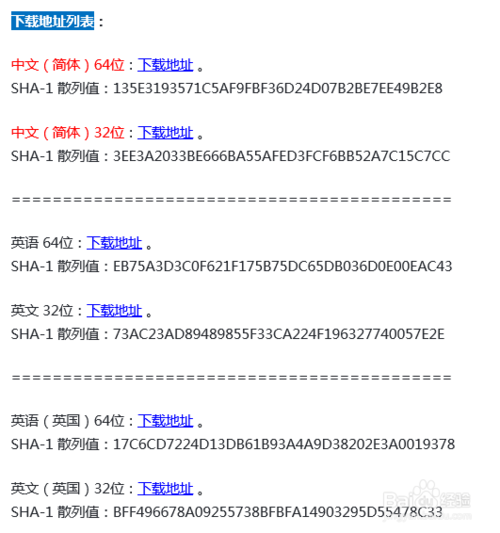
2、准备一个C盘外的盘符,以后就将系统安装在里面。
PS:东西不用清理,不会格式化该盘的!

安装前序过程
1、找到下载好的镜像,直接双击打开
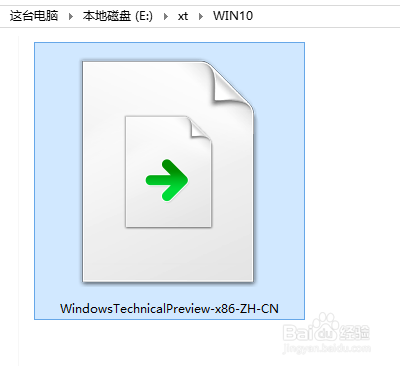
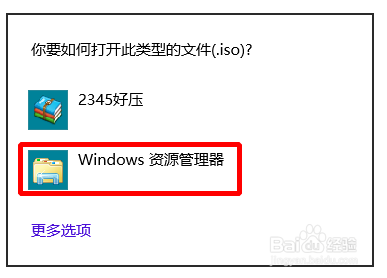
2、找到【source】文件夹里的【setup.exe】应用程序,猛击它!!!
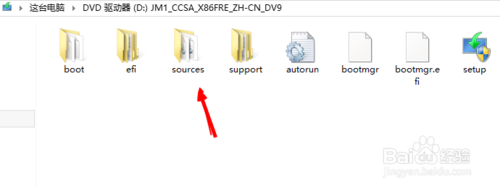
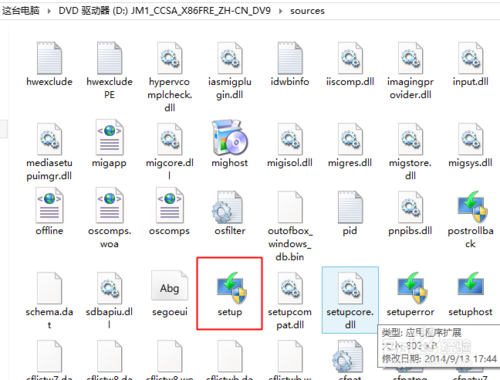
3、安装程序启动.....


安装详细图文
1、选择【立即在线安装更新】

2、搜索更新中....

3、接受条款--下一步
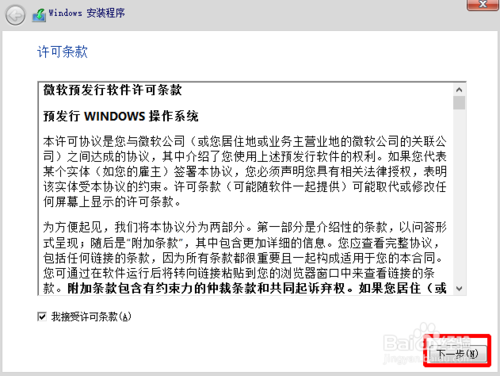
4、务必选择【自定义安装】

5、好了,选择之前准备好要安装win10的盘符(C盘以外)--确定!!!


6、OK,下面的步骤就是自动的了---正在复制windows文件
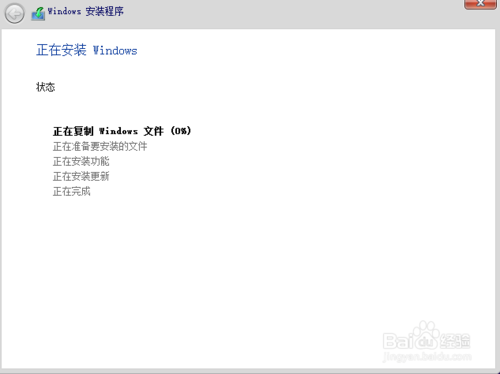
7、复制后,会自动重启的
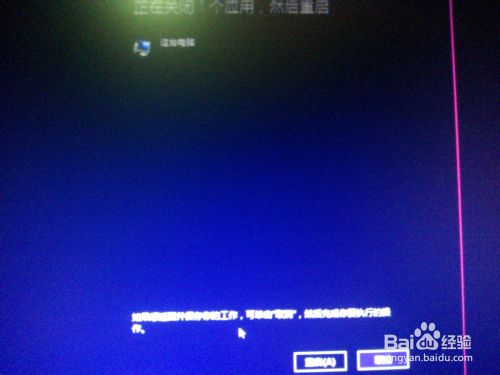
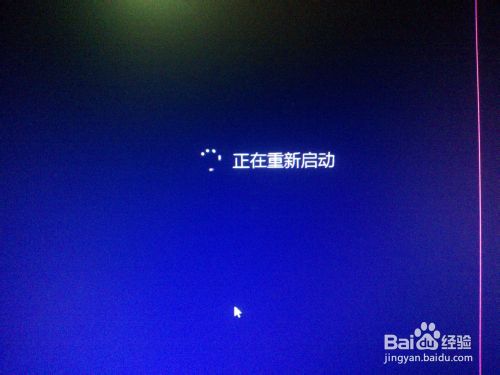

8、重启后,继续安装--准备安装文件

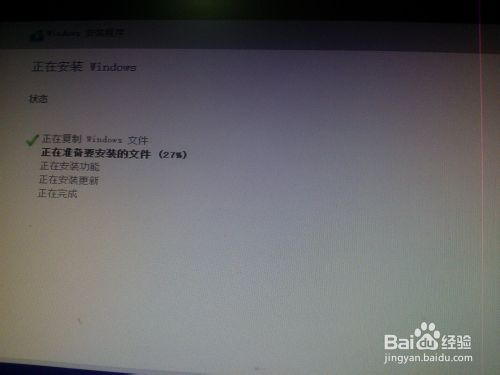
9、再次重启、安装


10、再次重启后,出现双系统选择菜单--猛击第一个


11、下面的步骤很熟悉了吧??下一步---使用推荐的设置


12、在设置账户时,输入自己的微软账户即可--需要短信验证码

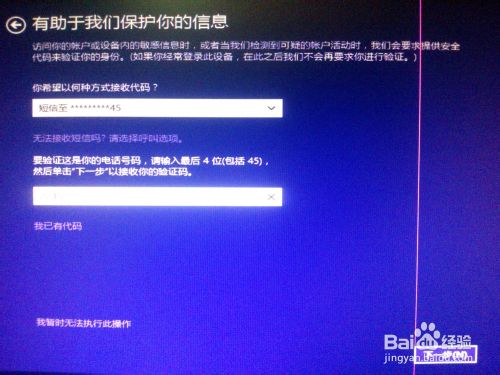
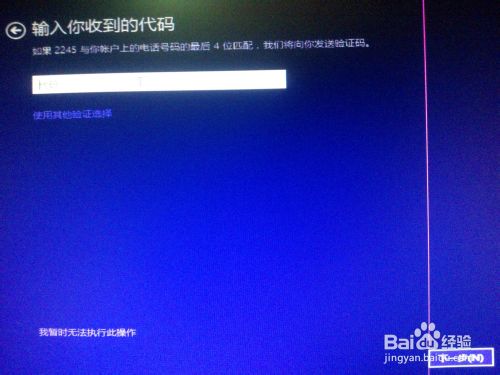
13、PS:没有账户的,可以【创建一个账户】--不使用Microsoft登录--输入用户名,密码空即可下一步!!!
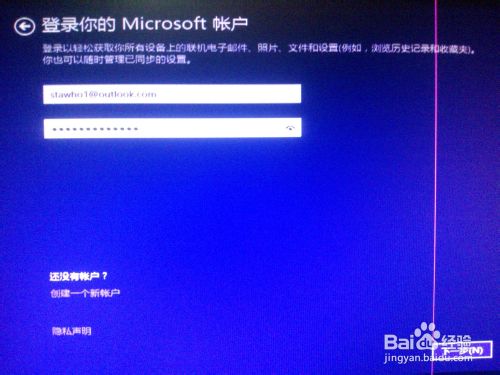
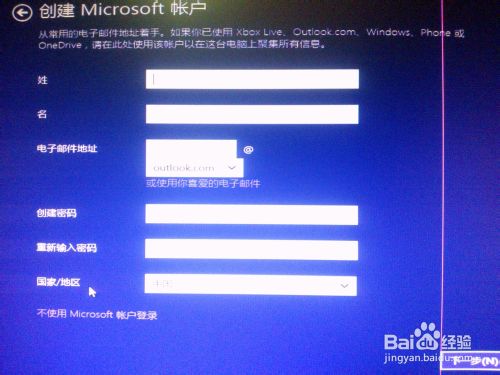
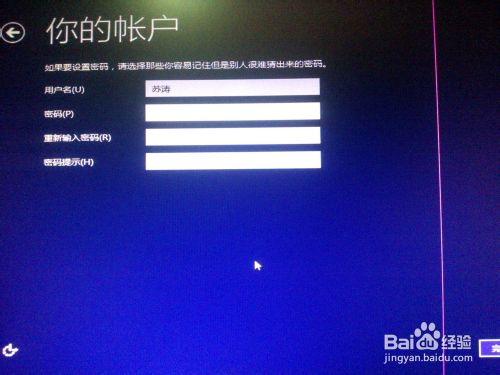
14、哈哈,成功在望---安装应用商店ing

15、好了,搞定!!!
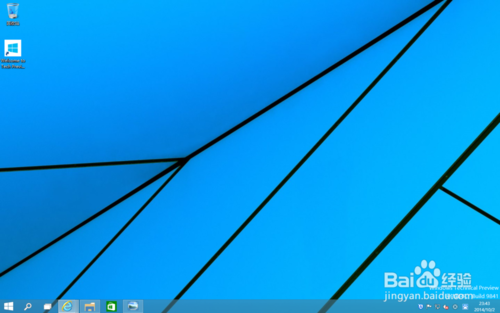
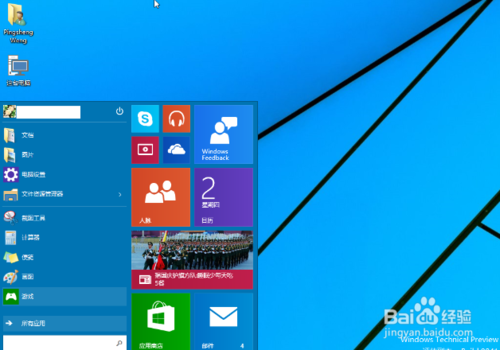
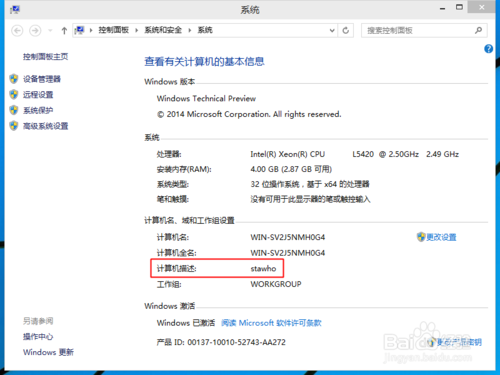
附win8、win10预览版双系统安装视频:
以上就是win8、win10预览版双系统安装详细图文教程,希望能对大家有所帮助!
 咨 询 客 服
咨 询 客 服